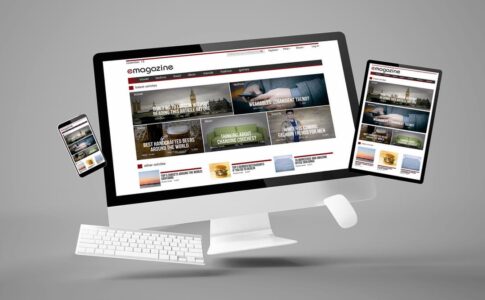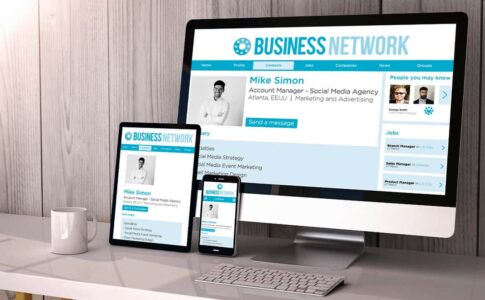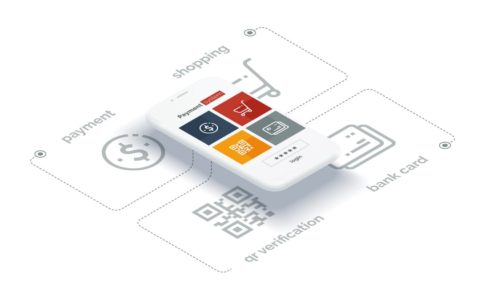WordPressって、いったい何から始めれば良いのか。
WordPressの始め方が、全く分からない…。
上記のように、WordPressを始めるにあたって、何から始めれば良いのか分からないという人は多いです。
なぜなら、WordPress公式サイトからスタートすると、手続きが複雑になるからです。
結論から言いますと、WordPressを始める場合、先にレンタルサーバーを契約するのが、最もカンタンに設定できるおすすめの方法です。
そこでこの記事では、WordPressを始めるにあたって、最もカンタンでスピーディーな「WordPressの設定方法」を初心者の方にも分かりやすく解説します。
- 最もカンタンなWordPressの設定方法
- WordPress・独自ドメイン・サーバー設定の方法
- WordPressを始める前に知っておくと便利な基礎知識
この記事を読むことで、初心者の人でも最短10分程度でWordPressの設定を完結することが可能です。
これからWordPressを設定したい人、WordPressでブログを始めたい人は、ぜひこの記事を参考に、WordPressの設定をサクッと終わらせてしまいましょう。
また記事の最後には、ブログアフィリエイトの始め方まで解説するので、WordPressブログを収益化したい人も必見です。
本記事がお役に立てば幸いです。
WordPressを始める順序

WordPressを始める順序ですが、一番はじめに開くのはWordPress公式サイトではありません。
当たり前のことになってしまいますが、WordPressの設定を最初に行う手順として、実際の行動手順は「レンタルサーバー等でサイトを開く」ことから始まります。
WordPressをはじめるにあたって、最もカンタンな方法は次の通りです。
レンタルサーバーを借りる
独自ドメインを取得して設定
WordPressのインストール
記事の冒頭でも解説しましたが、WordPress公式サイトから手続きをすると、若干、手続きが複雑になります。
具体的に何が複雑になるかというと、WordPress公式サイトから手続きをした場合、別途で独自ドメインを取ったり、レンタルサーバーを借りる必要があるなど、二重三重に手間がかかってしまうのです。
しかし、レンタルサーバーサービスの設定から先にすれば、レンタルサーバーにWordPressも独自ドメインもすべて含まれているので、設定は1回で完結してしまいます。
このため、WordPressを設定するには、上記のようにまずレンタルサーバーを申し込み、レンタルサーバーの設定画面で独自ドメインとWordPressのインストールまで一気に済ませるのがシンプルな方法になります。
WordPressを始めるのに必要なもの
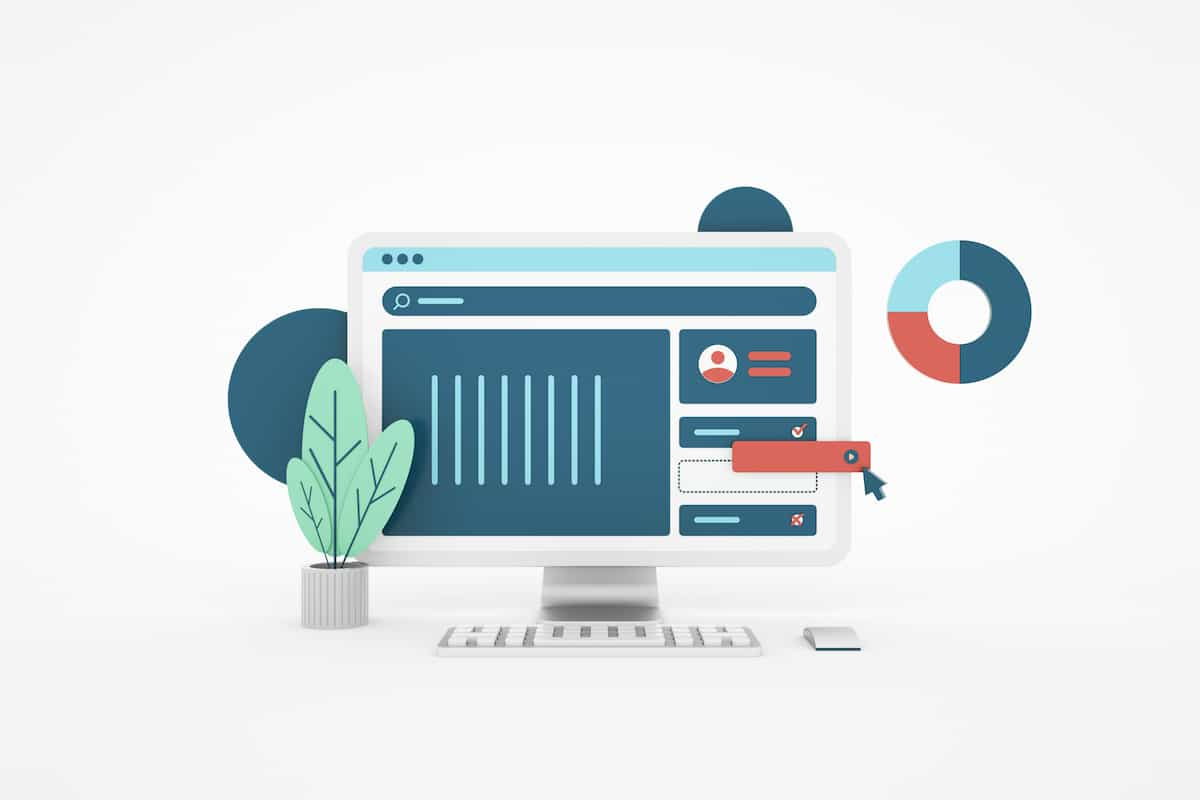
WordPressで嬉しいのは、無料で配布されているということ。
そして、レンタルサーバーを準備すればWordPress自体は無料ですし、レンタルサーバー会社によっては独自ドメインが無料だったり、WordPressテーマが割引で購入できるなど「お得な特典」があります。
WordPressを始める上で、必要なものは次の4つです。
- WordPress
- レンタルサーバー
- 独自ドメイン
- WordPressテーマ
この4つがあれば、WordPressを使ったブログが始められます。
本章ではそれぞれ、どのようなものなのか順に解説します。
WordPressについて

WordPressとは、無料で配布されているオープンソース型のCMS(=ブログやWebサイトを管理するシステムのこと)です。
かみ砕いて言えば、プログラミング言語などの複雑な知識無しでも、ブログやWebサイトが作れる便利なツールと説明するとイメージがつかみやすいでしょうか。
一昔前には、ホームページを作るソフトウェアだったり、ビルダーのようなものが販売されていましたよね。
その便利な機能をさらに進化させ、そして誰にでも使いやすい状態で提供したのが、WordPressを代表とするCMSと呼ばれるシステムなのです。
また、WordPressはそのまま使うのでは無く、必要があれば、コードの知識を使って自由に開発ができるように設計されています。
このようにソフトウェアの構成を無償で一般公開し、自由に改良したり、配布できるようなソフトウェアを「オープンソース」または「オープンソースソフトウェア」といいます。
WordPressの話しは長くなってしまうので、今回は「WordPressの設定」に焦点を当てて話しをします。
このため、WordPressやCMSの仕組みについて、さらに知りたい人には、以下の記事にて詳しく解説していますのでお役に立てば幸いです。
レンタルサーバーについて
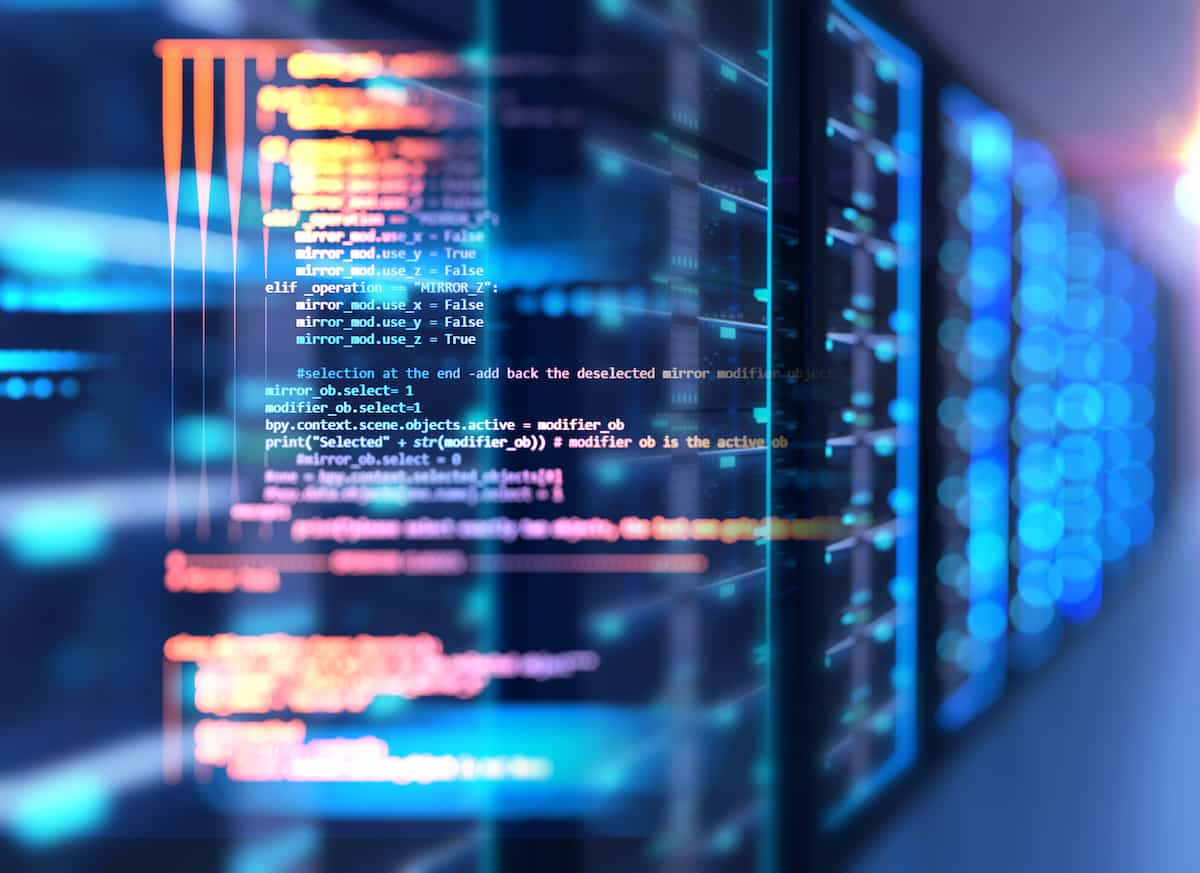
サーバーの中でも、レンタルサーバーサービスは、Webサイトやブログを公開するのに必須のサービスのことです。
一般的に、私たちが作ったWebサイトやブログは、レンタルサーバーを利用しているので、直接サイトの訪問者にデータを渡すわけではありません。
私たちのサイトやブログのデータ(テキストや画像)は、サーバーに保存し、サーバーを介して、ブログやWebサイトを閲覧する人にそのデータ(テキストや画像)を送る仕組みです。
このためサーバーが無ければ、Webサイトやブログが閲覧できないのです。
Webコンテンツを格納したサーバーは、自社で運営する企業や団体も存在しますが、ほとんどの場合、サーバー会社にレンタルでサーバーを借りて利用するのが一般的です。
私たちがブログやWebサイトを作る際にも、サーバー会社にレンタルでサーバーを借り、費用を支払ってブログやWebサイトを公開する仕組みです。
独自ドメインについて

独自ドメインとは、好きなアルファベットや数字、記号など任意の組み合わせで作る、世界にひとつだけのドメインのことを言います。
例えば、当ブログ(ユニコブログ®)のドメインは「unicorn-blog.jp」ですが、あなたが好きな文字や数字、記号の組み合わせでドメインを取って、ブログやWebサイトのドメインに使うことができます。
WordPressテーマについて

WordPressテーマとは、Webサイトやブログのテンプレートのようなもので、複数のデザインやアレンジできる機能などがテーマのなかに含まれています。
WordPressにWordPressテーマをインストールすると、デザインが変更できたり、好きな機能を追加できるなど、自分好みのWebサイトやブログが簡単に作成できます。
もちろん、WordPressをインストールした後、基本で付いてくるWordPressテーマもあるのですが、そのままではやや味気なくなってしまいます。
このため、オリジナリティを出すためにも、それぞれがお気に入りのWordPressテーマを使用することが多いです。
なお、現在WordPressにデフォルトで入っているテーマは「Twenty Twenty」という名称のWordPressテーマで、旧バージョンを含めて3つのテーマが入っていますが、いずれも「wenty Twenty〜」というテーマです。
WordPressテーマには、無料版と有料版の二種類があるので、コストをかけないように「無料版がいい」という人もいますが、スムーズにWebサイトデザインを完成させて、すぐにコンテンツ制作に取り掛かるためには有料のWordPressテーマをおすすめします。
【10分でOK】WordPress〜ブログ解説までの設定手順

それでは、WordPressでブログを一気に設定してみましょう。
下の手順で設定をすれば、最短10分程度で全ての手続きが完結することも可能になります。
レンタルサーバーを契約する
WordPressをインストール
WordPressテーマの設定
WordPressの初期設定
ブログの設定をする
とっても簡単な方法なので、ぜひ試してみてください。
これまで、WordPressの設定で上手くいかなかった人も、この方法ならスタートから設定まで、あっという間に終わってしまいます。
レンタルサーバーを契約する

まず、レンタルサーバーを利用できるように、使いやすいサービスを選んで契約します。
レンタルサーバーはWebサイトやブログの公開に必須のもので、サイトを作成したらデータをサーバーにアップする必要があります。
このため、先にレンタルサーバーを契約するのですが、レンタルサーバーを契約すると、ほとんどのサービスで独自ドメインとWordPressのインストールまでがセットになっています。
このようなサービスを「WordPressに最適化されたレンタルサーバー」と呼んでいるのですが、以下のサービスはすべてWordPressに最適化された、代表的なレンタルサーバーサービスです。
また、レンタルサーバーを申し込む段階で、独自ドメインとWordPressのインストール、ブログの設定まで完了することができるサービスがあります。
このため、レンタルサーバーを契約する前に、簡単にドメインの名称とブログの名称を決めておくと良いでしょう。
WordPressをインストール

次に、WordPressをインストールします。
WordPressのインストールは、レンタルサーバーのページからクリック感覚で設定できます。
WordPressのインストール方法は
- レンタルサーバー申込時
- レンタルサーバー申し込み後
いずれのタイミングでも、WordPressのインストールができるので安心してください。
レンタルサーバーを契約したら、それぞれ個人にログインアカウントが発行されるのですが、ログインをすると、レンタルサーバーのコントロールパネルが開きます。
このコントロールパネルは、レンタルサーバーやアカウントの設定、独自ドメインの管理まで全てをコントロールするための操作盤にあたる部分です。
コントロールパネルとは?
“1 機械の操作盤。
2 パソコンのディスプレー画面の色や解像度、マウスの速度、日付や時刻など、コンピューターの基本的な動作設定をするためのフォルダー。システム環境設定。”
出典:コントロール‐パネル【control panel】weblio辞書
コントロールーパネルにも、WordPressをインストールする項目があるので、そこからWordPressを設定します。
WordPressテーマの設定

次に、WordPressテーマを設定します。
WordPressテーマは、WordPressのテンプレートのようなもので、ブログやWebサイト作りに欠かせないツールのひとつです。
なお、WordPressテーマは、WordPressで作るWebサイトやブログのデザインを変更するだけでなく、SEOに関する機能も含まれているので、すごく便利です。
実際に、下記の3種類は、WordPressテーマで人気のサービスであり、その中でもSTORK19は、当ブログ(ユニコブログ®)で使用しています。
また、最近は非sっ歯が管理している副サイトで、「XWRITE」や「NOMAD」等を利用したりもしています。
実際の導入事例は、下記の記事にて詳しく解説しているので参考にしてください。
WordPressの初期設定

WordPressをインストールした後は、WordPressがより使いやすくなるように、初期設定をしておくと便利です。
WordPress初期設定の基本的な考え方としては、使いやすいツールを導入し、デフォルトで入っている使いにくいツールを省くという流れになります。
以下の記事では、実際にどのように初期設定をすれば良いのか詳しく解説しているので、必ず先に初期設定を済ませておきましょう。
ブログの設定をする

ここまでの段階で、WordPressの設定はすべて完結しました。
さあ、ここまできたら、いよいよ「ブログの設定」に入ります。
これで、念願だったWordPressブログがスタートできます。
なお、ブログのタイトルやテーマ、どのようなジャンルでブログを始めるのかという部分ですが、これについてはブログの収益化に繋がる重要な部分です。
ユニコブログでは、実際にどのようにしてブログを収益化してきたのか。
実際の経験をもとにブログの始め方や、収益化について役立つ情報を多数アップして紹介しています。
これからWordPressブログを副業にしたい、お小遣いを稼いだり、上手く行けばビジネスにしていきたいみたい、という人には、以下の記事がおすすめです。
WordPressテーマの使い方

WordPressテーマの使い方ですが、WordPressテーマはWordPressを起動させ、WordPress内で使用します。
WordPress内に「テーマ」と書かれた項目があるので、ここをクリックすると好きなWordPressテーマが設定できます。
WordPressテーマとは
WordPressテーマは、本書の冒頭でも説明しましたが、WordPressのテンプレートのようなものであり、デザインや構成、SEO設定まで対応できるというメリットを兼ね備えています。
現在WordPressのサービス内には、公式だけでも8,000種類を超えるWordPressテーマがリリースされており、非公式のテーマも加えると数え切れないほどの膨大なバリエーションのWordPressテーマが存在しています。
おすすめのWordPressテーマ
ブロガーやWebサイト制作者の間で、人気のWordPressテーマはいくつかあるのですが、筆者がよく利用しているWordPressテーマは3種類です。
WordPressテーマは無料と有料の2種類が存在していますが、筆者も含めて、多くの方が有料のWordPressテーマを使用しています。
その理由は無料とは違い、有料版にはより優れたデザインテンプレート、カスタマイズに関わる高度な機能、SEOに関わる重要なパーツや機能が充実しているからです。
また、レンタルサーバー会社が、有料のWordPressテーマを無料で配布していたり、また有料のWordPressテーマを優待価格で会員に提供していることも、WordPress有料テーマが普及する一因になっています。
特に、上記のWordPressテーマだと、Webサイトの機能を追加するためのプラグインなどが、予めWordPressテーマの中に備わっているため、余計なプラグインが必要なくなるので気に入っています。
また、シンプルなデザインにしたときの、Webサイトの表示スピードが速くて好きです。
WordPressテーマの導入事例
ユニコブログ®では、これまで何度もWordPressテーマの導入事例を紹介してきました。
例えば、『STORK19』やミニサイトの制作で使用している『SWELL』や『NOMAD』など。
また、レンタルサーバー別に相性の良いWordPressテーマというのがあります。
別の選択肢として、WordPressの設定で人気のレンタルサーバーであるエックスサーバーであれば、
といったWordPressテーマがおすすめです。
実際に以下の記事では、どのような導入事例があるのかエックスサーバーを使って解説しています。
WordPressにGoogleアナリティクスを設定する方法

WordPressが設定できたら、Googleアナリティクスを設定したいと考える人は多いです。
なぜなら、Googleアナリティクスを利用することで、サイトの閲覧数や訪問数、どのようなキーワードで皆がサイトを訪問しているのかが分かるからです。
本章では、WordPressにGoogleアナリティクスを設定する方法を簡単に解説しておきます。
Googleアナリティクスとは?
Googleアナリティクスは、Googleが提供するブログやWebサイトのアクセス状況を解析するためのツールです。
Googleアナリティクスとは?
“米国グーグル社が提供するアクセス解析サービス。ウェブページに所定のタグを埋め込むことで、閲覧数、訪問者数、サイト内での移動の様子などを記録したアクセスログが得られる。”
出典:グーグルアナリティクス(IT用語 goo辞書)
Webサイトを収益化をする場合には、ブログやWebサイトのどの部分に人が集まっているのか、実際にどのようなキーワードやテーマが人気なのか、細かな分析や解析をするのにGoogleアナリティクスは不可欠です。
アナリティクスの設定方法
アナリティクスの設定方法は、以下の3STEPで完結します。
アナリティクスに登録
トラッキングIDをコピーする
WordPressで作成したWebサイトにトラッキングIDをペーストする
まず、Googleアナリティクスに登録するのですが、そもそもGoogleアナリティクスの登録にはGoogleアカウントが必要です。
すでにGmailを使用中の方であれば、持っているGoogleアカウントを使っても良いですし、新たにGoogleアカウントを作成してもOKです。
Google アカウントの作成(Google)|Googleアカウント
アナリティクスに登録
Googleアカウントを設定したら、下記のGoogleアナリティクスのページを開きます。
Googleアナリティクス(公式サイト)|Googleマーケティングプラットフォーム
アナリティクスのページを開くと、ガイダンスに沿ってサイト名やURLなどを記入する項目があります。
すべての項目を設定したら、これで、アナリティクスがいつでも使えるようになりました。
トラッキングIDをコピーする
アナリティクスの中に、Google Analytics(ユニバーサルアナリティクス)と書かれた8〜9桁で構成されたIDが書かれています。
また、Google Analytics(GA4)という新型のIDがあるので、こちらは9桁のIDが書かれているのですが、Google AnalyticsまたはGoogle AnalyticsのトラッキングIDをコピーしてください。
WordPressで作成したWebサイトにトラッキングIDをペーストする
先程コピーしたトラッキングIDをWordPressに貼り付けるのですが、WordPressテーマの中に、トラッキングIDを貼るページがあります。
これは、各WordPressテーマ毎に仕様が異なるため、各WordPressテーマの使い方を紹介したページやWordPressテーマ公式サイトの「良くある質問」をみて設定してみてください。
分かりやすく解説してあるはずなので、指定された枠内にWordPressにトラッキングIDをペーストするだけで、Googleアナリティクスが設定できます。
WordPressプラグインから設定する方法もありますが、初心者には分かりにくいのと、プラグインとWordPressテーマの兼ね合いで、不具合がでる可能性もゼロではありません。
このため、初心者の方にはWordPressテーマにアナリティクスを設定する(トラッキングIDを貼る)方法をおすすめします。
アナリティクスの確認方法
ブログやWebサイトに設定した「Googleアナリティクス」の確認方法も簡単です。
まず、Googleアナリティクスのサイトにログインをします。
アナリティクスのページが開くので、ここまでに設定したサイトの情報が反映されているか確認します。
Webサイトとアナリティクスが正しく連携していれば、サイト全体のアクセス数、ページ毎のアクセス数、ユーザー毎のアクセス数、どこからサイトに流入してきたのか、どのようなキーワードで検索して流入したのか等が確認できます。
Googleアナリティクスのさらに詳しい使い方については、Google公式サイトにて確認しましょう。
WordPressを使ったブログで収益化する方法

WordPressブログを作ったら、やはり目指すしたいのは「収益化」ではないでしょうか。
作ったWebサイトやブログには、広告を貼ってアフィリエイト広告などで収益化することができます。
アフィリエイトプログラムに参加する
ブログを開設し、何本か記事を書いたらアフィリエイトプログラムに参加することができます。
アフィリエイトとは、成果報酬型広告のことで、ブログやWebサイトに企業のサービスや商品の広告を貼ると、広告経由でWebサイトやブログの管理者に報酬が入る仕組みです。
アフィリエイトプログラムに参加する方法ですが、GoogleAdSense、Amazonのアフィリエイトプログラム、ASP(アフィリエイトサービスプロバイダ)に登録して参加する方法があります。
ただし、アフィリエイトに参加するには審査があり、ある程度の本数、Webサイトの記事やコンテンツがなければ審査に通らないので注意しましょう。
ちなみにGoogleAdSenseの場合は、合格の基準が公開されていないので難しいところではありますが、複数のコンテンツページをGoogleのガイドラインに沿って制作していくと審査に通るようになります。
このあたりは、筆者の場合、2記事で同格した事例*1もあれば、30記事くらいをいろいろ改善して合格した経験があるので、基準が公開されない限りは、確実に合格する方法は分からないというのが正直なところです。
アフィリエイトプログラムについても、提携に都合の良い記事本数についてはASP(アフィリエイトプロバイダサービス)によっても違いがあるので、ガイドラインをチェックというところです。
このため、アフィリエイトに参加するまでに、最低でも5記事から6記事程度の複数のコンテンツストックをしてから参加するようにしましょう。
ブログアフィリエイトの平均報酬
ブログアフィリエイトの平均報酬ですが、日本アフィリエイト協議会の調査によると、国内のWebサイトやブログの月間アフィリエイト収入の平均額が公表されています。
調査によると全体の約6割が1,000円以上、全体の約13%が毎月1万円以上のアフィリエイト報酬を得ていることが分かっており、全体の5%は1〜3万円、全体の4.8%は3〜10万円、さらに全体の1.7%にいたっては毎月10〜30万円の報酬を得ています。
ユニコブログでも、300記事をアップしたときの収益とPV数、アフィリエイト報酬について詳しく解説しています。
ブログアフィリエイトの設定方法
ブログアフィリエイトに参加するには、ブログやWebサイトのジャンル、サイトの内容を先に登録する必要があります。
またブログのジャンルによって、相性の良いASP(アフィリエイトプログラムを紹介してくれるプロバイダ)も変わってきます。
収益化を成功させるには、このジャンル選定が重要であり、登録内容によってASPで利用できる広告の内容や審査の結果も変わってきます。
なお、アフィリエイトブログの具体的な作り方や運営方法やと設定方法や、ASPの選び方やアフィリエイトの参加方法は、以下の記事にて詳しく解説しています。
WordPressの始め方で初心者向けに参考になる書籍

WordPressを始める時に「参考になる本があれば知りたい」と考える人は多いです。
ネットの情報や動画も参考になるけれど、やっぱり紙の本で持っておきたいと考えるのは良くあること。
WordPressの本が一冊あれば通勤や通学、ちょっとした隙間時間にもチェックできますし、電子書籍でダウンロードしておけばお風呂などの時間にも勉強できるので便利ですよね。
そこで本章では、WordPressを始めるにあたって、役に立つ書籍を3冊ですが紹介します。
いちばんやさしい WordPress 入門教室
WordPressの始め方で、参考になる書籍の1冊目は、佐々木 恵さんが書かれた『いちばんやさしい WordPress 入門教室』です。
本書では具体的なWebサイトの作成例から、WordPressの設定方法やアレンジの方法までを分かりやすく解説しています。
また、佐々木 恵さんの書籍でも人気のレンタルサーバーエックスサーバーをつかって簡単にWordPressをインストールする方法を解説しています。
なお、エックスサーバーを使ったWordPressの設定方法は、ユニコブログでも分かりやすく解説しているのでチェックしてみてくださいね。
関連記事:エックスサーバーの契約からブログを始める手順を分かりやすく解説
『いちばんやさしい WordPress 入門教室』は、Amazon、楽天市場をはじめ全国の書店で購入できます。
参考リンク:いちばんやさしい WordPress 入門教室
ゼロから学ぶ はじめてのWordPress [バージョン6.x対応]
WordPressの始め方で、参考になる書籍の2冊目は、ゼロから学ぶ はじめてのWordPress [バージョン6.x対応] です。
本書は写真やイラストが豊富で分かりやすく、手順に沿って操作をすすめると基本的なWebサイトが完成する仕組みになっています。
尚、レンタルサーバーを先に申し込んで、その後にWordPressをインストールする流れになっているので、初心者向けに最適化されたレンタルサーバーを参考にしていただきながら薦めていけば、WordPressの設定は簡単ということが分かります。
ゼロから学ぶ はじめてのWordPress [バージョン6.x対応] は、Amazon、楽天市場をはじめ全国の書店で購入できます。
参考リンク:ゼロから学ぶ はじめてのWordPress [バージョン6.x対応]
1冊ですべて身につくWordPress入門講座
WordPressの始め方で、参考になる書籍の3冊目は、『1冊ですべて身につくWordPress入門講座』です。
本書はシリーズ27万部以上の大ヒットをしている「1冊ですべて身につく」シリーズのWordPress版として出版されました。
実例をもとに、WordPressの仕組みを分かりやすく解説していて、WordPressの基礎知識から最新の情報まで、この1冊にギュッと凝縮されています。
なお、manaさんの本書でもレンタルサーバーから設定し、独自ドメインの設定、WordPressのインストールという順序でWordPressサイトの作り方を解説しています。
例えばですが、ConoHa WINGのようにレンタルサーバーと独自ドメイン、WordPressがオールインワンになったサービスを利用すれば、設定の操作が楽になります。
1冊ですべて身につくWordPress入門講座は、Amazon、楽天市場をはじめ全国の書店で購入できます。
参考リンク: 1冊ですべて身につくWordPress入門講座
WordPressブログの設定で良くあるトラブルと解決法

WordPressブログの設定(レンタルサーバー、WordPress、独自ドメイン)について、『良くあるトラブル』とその解決法ですが、最も多いのがプラグインの問題です。
例えば、プラグインは、多くインストールし過ぎると、機能やプログラムが複雑に干渉し合って、Webサイトの表示が真っ白になったりなど、他のプラグインとの問題も起こりやすくなります。
プラグインの関係については、以下の記事にて詳しく解説しています。
プラグインの設定で迷ったときには、参考にしてみてください。
関連記事:WordPressのプラグインは6つ導入するだけで問題なし【初心者向け】
なお、ここにない問題やトラブルシューティングについては、レンタルサーバー会社の公式サイトに「良くある質問」があるので、合わせて参考にしてみてください。
WordPressを始めてカンタンにWebサイトを作る事ができる

一見難しそうに思えるWordPressの設定ですが、レンタルサーバーを利用することで簡単に設定できることが分かってもらえたと思います。
- 先にレンタルサーバーを申し込むと簡単
- レンタルサーバー申し込みと同時にWordPressを簡単に設定できる
- レンタルサーバーで独自ドメインも同時に設定できる
- WordPressテーマは無料よりも有料テーマの方がメリットが大きい
- WordPressブログで、アフィリエイトもできる
WordPressは、複雑なプログラミングの知識無しでも、カンタンに設定できるので便利です。
また、Webサイトやブログ作成が初めての方でも、レンタルサーバーを先に申し込むことで、ワンクリックで設定できるので便利です。
まずは、レンタルサーバーを申し込んで、カンタンなWordPress設定をはじめましょう。
初心者向けにWordPressの始め方を解説している中での脚注や出典および参考情報の一覧
- Button Interaction Ideas|Googleアドセンスに2記事で合格したWebサイトの事例 ↩︎